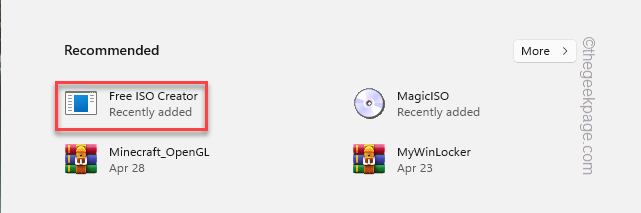Од стране Намратха Наиак
Многи корисници су пријавили да виде код грешке 0кЦ0070652 са поруком „Друга инсталација је већ у току“ када деинсталирају било коју апликацију са свог рачунара. Корисници који се суочавају са овом грешком приметили су да поновно покретање система привремено ради да би се решио проблем. Ако желите да трајно превазиђете овај проблем, прегледајте решења детаљно описана у овом чланку.
Неки од могућих узрока ове грешке су следећи:
- Проблеми са сервисом Виндовс Инсталлер
- Апликације трећих страна у сукобу са МСИ сервером
- Интерференција антивируса
Преглед садржаја
Поправка 1 – Поново покрените Виндовс Инсталлер Сервице
1. Притисните Виндовс + Р да отворите Трцати дијалог.
2. Тип услуге.мсц за отварање Виндовс услуге.
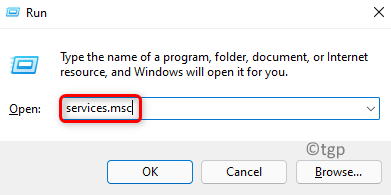
3. Тражити Виндовс Инсталлер услуга на листи.
4. Десни клик на услузи и изаберите опцију Почетак ако услуга већ није покренута.
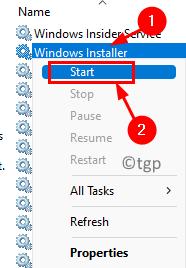
5. У случају да је услуга већ покренута, изаберите опцију Поново покренути.
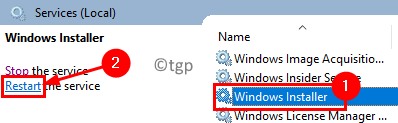
6. Покушајте да деинсталирате апликацију која је приказивала грешку и проверите да ли је сада исправљена.
Исправка 2 – Зауставите услугу МСИСЕРВЕР
1. За отварање Таск Манагер притисните Схифт + Цтрл + Есц тастери истовремено.
2. Иди на Услуге картицу и пронађите услугу мсисервер на листи.
3. Десни клик на сервису и изаберите Зауставити.
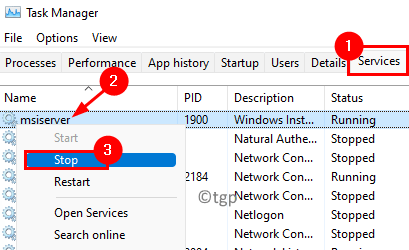
4. Сада проверите да ли се грешка и даље јавља када извршите операцију деинсталирања за апликацију.
Поправка 3 – Уклоните антивирусни софтвер
Користите ову исправку ако наиђете на овај проблем док инсталирате/деинсталирате антивирусни софтвер. Ово се дешава због неких преосталих датотека претходне инсталације које ометају тренутни процес.
1. Притисните Виндовс + Е за отварање Филе Екплорер.Десни клик на Овај рачунар и бирај Својства.
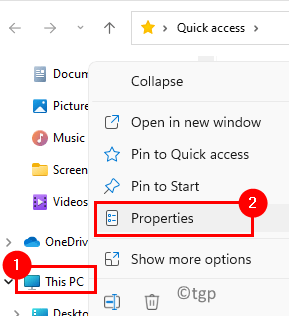
2. У овом прозору изаберите Систем картицу и забележите своје Тип система на десној страни да бисте знали тренутну архитектуру система.
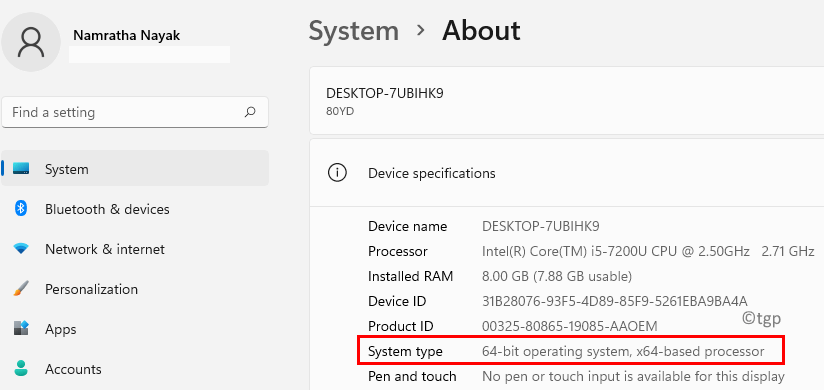
3. Отворите претраживач и идите на Реимаге Плус веб сајт.
4. Преузимање верзију инсталатера на основу вашег типа система.
5. Када преузмете, дупли клик на инсталатеру да бисте отворили датотеку.
6. Кликните на да да дозволи Реимаге-у да изврши промене у систему.
7. Када се то од вас затражи, изаберите дугме Инсталирај да инсталирате Реимаге и скенирате свој рачунар.
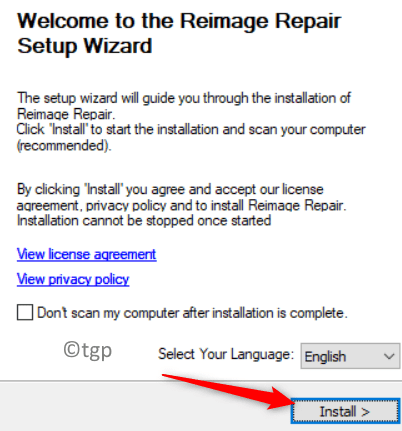
8. Пратите упутства на екрану да бисте уклонили преостале антивирусне инсталационе датотеке.
9. Поново покренути ваш систем. Након поновног покретања, проверите да ли је проблем решен.
Исправка 4 – Извршите чисто покретање
1. Отвори Трцати коришћењем Виндовс и Р кључеви заједно.
2. Тип мсцонфиг за отварање Конфигурација система.
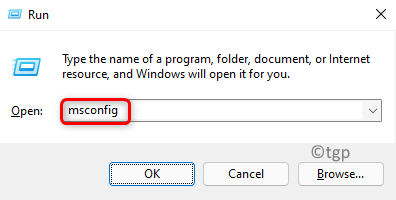
3. Иди на Услуге таб.
4. Проверавати оквир повезан са опцијом Сакриј све Мицрософт услуге.
5. Кликните на Онемогући све дугме да бисте онемогућили све услуге осим Мицрософт услуга.
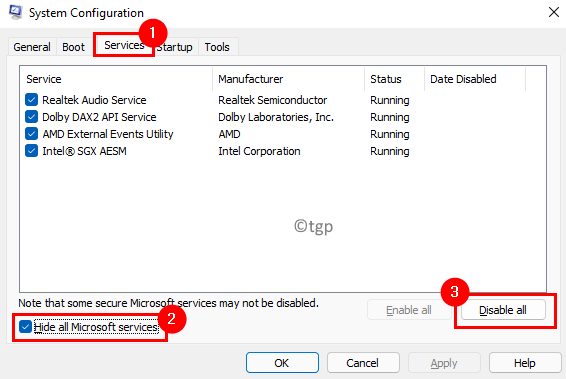
6. Изаберите Покренути картицу и кликните на хипервезу Отворите Таск Манагер.
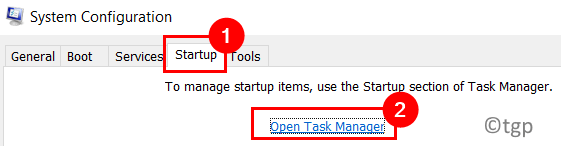
7. У Таск Манагер, идите на Покренути таб.
8. Онемогућите све апликације трећих страна (апликације чији издавач није Мицрософт). Изаберите апликацију и кликните на Онемогући дугме на дну.
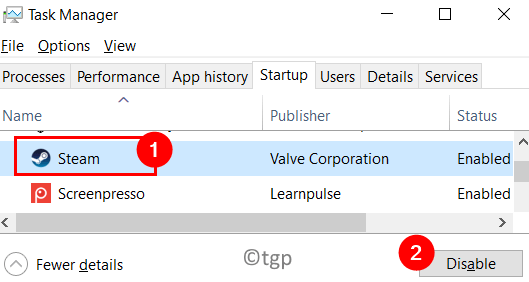
9. Затворите Таск Манагер и вратите се на Конфигурацију система.
10. Кликните на Применити а затим даље У реду да примени промене.
11. Поново покренути ваш рачунар и проверите да ли је грешка сада отклоњена.
Хвала за читање.
Сада морате бити у могућности да деинсталирате апликације без икаквих проблема.